Google Chrome에서 확장 프로그램을 로드하지 못했습니다. [수정]
![Google Chrome에서 확장 프로그램을 로드하지 못했습니다. [수정]](https://cdn.thewindowsclub.blog/wp-content/uploads/2024/01/failed-to-load-extension-in-google-chrome-1-640x375.webp)
확장 프로그램이 Google Chrome에서 로드되지 않는 경우 이 게시물이 이 문제를 해결하는 데 도움이 될 것입니다. 일반적으로 이 문제는 Chrome의 오래된 버전, 브라우저 캐시 손상, 사용자 프로필 손상 등으로 인해 발생합니다.
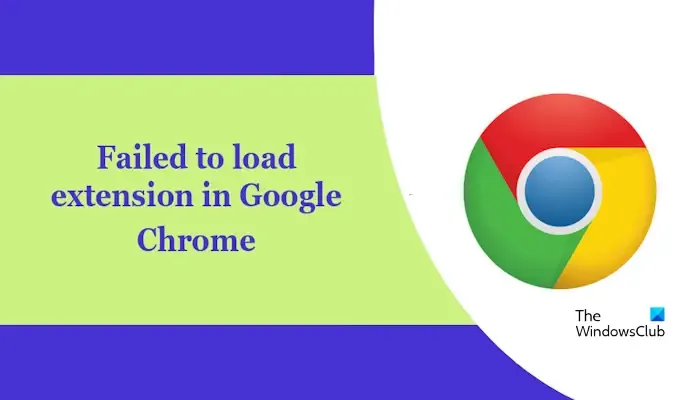
Google Chrome에서 확장 프로그램을 로드하지 못하는 문제 수정
브라우저 확장 프로그램이 Google Chrome에서 로드되지 않으면 다음 제안 사항에 따라 문제를 해결하십시오.
- Google Chrome 업데이트 확인
- 확장 프로그램 다시 설치
- 브라우저 캐시 또는 쿠키 지우기
- Chrome 프로필 이름을 바꾸거나 다른 위치로 이동하세요.
- Chrome 제거 및 재설치
시작하자. 계속하기 전에 안정적인 인터넷 연결에 연결되어 있는지 확인하세요.
1] Google Chrome 업데이트 확인
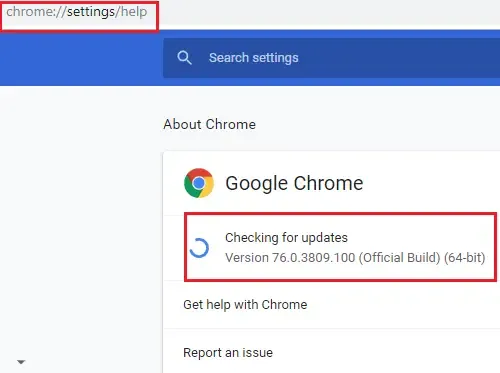
때때로 Google Chrome의 오래된 버전으로 인해 이 문제가 발생할 수 있습니다. Chrome 업데이트를 확인(가능한 경우)하시기 바랍니다. Chrome을 업데이트하면 문제가 해결되는지 확인하세요.
또한 Chrome 확장 프로그램을 업데이트해야 합니다.
2] 확장 프로그램 다시 설치
또한 Chrome 확장 프로그램을 제거하고 다시 설치하는 것이 좋습니다. 이렇게 하면 이 문제를 해결할 수 있습니다. 다음 지침을 따르십시오.
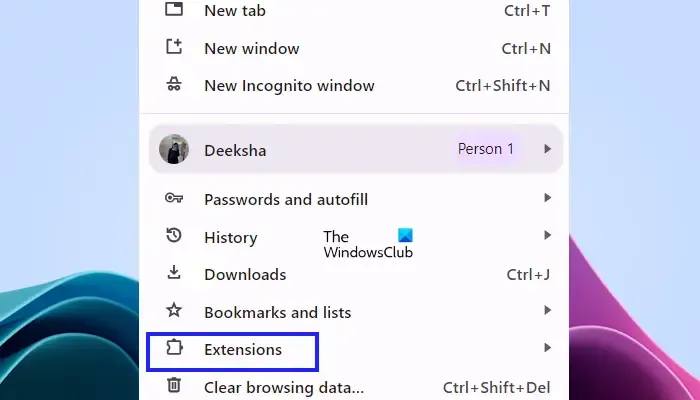
- Chrome 브라우저를 엽니다.
- 오른쪽 상단에서 점 세 개를 클릭하세요.
- 확장 프로그램 > 확장 프로그램 관리.
- 이제 제거 버튼을 클릭하세요.
확장 프로그램을 다시 설치하려면 Chrome 웹 스토어를 방문하세요.
3] 브라우저 캐시 또는 쿠키 지우기
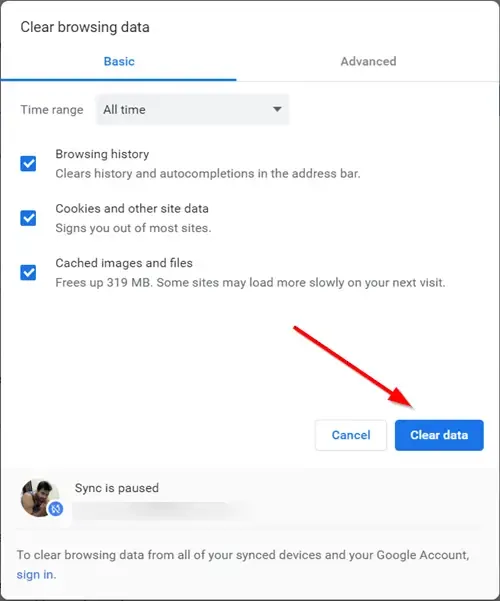
손상된 브라우저 캐시 또는 쿠키로 인해 Chrome 확장 프로그램을 로드하는 동안 문제가 발생할 수 있습니다. 브라우저 캐시 또는 쿠키를 지우면 이 문제를 해결할 수 있습니다. 변경사항이 있는지 확인하세요.
4] Chrome 프로필 이름을 바꾸거나 다른 위치로 이동하세요.
Google Chrome의 손상된 사용자 프로필이 이 문제의 원인일 수 있습니다. Google 크롬은 모든 사용자 프로필의 데이터를 디스크의 폴더에 저장합니다. 모든 프로필에 대해 별도의 폴더가 생성됩니다. Google Chrome 프로필이 손상된 경우 해당 프로필을 삭제하고 새 프로필을 만들 수 있습니다. 지시대로 수행하십시오:
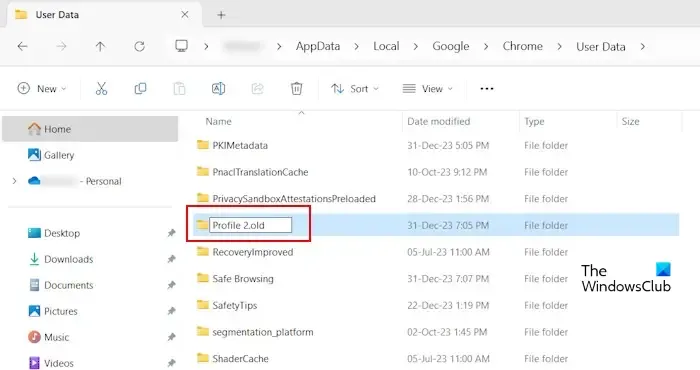
- 실행 명령 상자를 열고 %userprofile%를 입력하세요.
- 숨겨진 파일 및 폴더를 활성화합니다.
- 이제 ‘AppData > 지역 > 구글 > 크롬 > 사용자 데이터.”
- 사용자 프로필 폴더를 찾으세요.
- 추가하여 이름을 바꿉니다. 접미사로 오래되었습니다. 이 폴더의 이름을 바꾸기 전에 Google 계정으로 Google Chrome에 로그인하여 북마크, 확장 프로그램 등을 포함한 모든 데이터를 동기화하세요.
Chrome이 백그라운드에서 실행 중인 경우에는 이 폴더의 이름을 변경할 수 없습니다. 작업 관리자에서 모든 Google Chrome 프로세스를 종료한 후 위 단계를 수행하세요.
위 단계를 완료한 후 Google Chrome을 엽니다. 새 프로필을 다시 설정해야 합니다. 북마크와 확장 프로그램을 다시 가져오려면 Google 계정으로 로그인하세요.
5] Chrome 제거 및 재설치
손상된 브라우저 파일로 인해 문제가 발생할 수 있습니다. Chrome을 제거하고 다시 설치하면 이 문제를 해결할 수 있습니다. 이렇게 하려면 다음 단계를 따르세요.
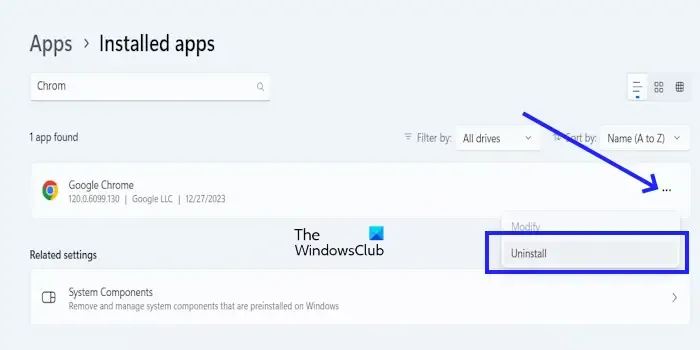
- Google 크롬을 닫습니다.
- Windows 설정으로 이동하세요.
- 클릭앱 > 설치된 앱.
- 아래로 스크롤하여 Google Chrome을 찾으세요.
- 점 세 개를 클릭하고제거를 클릭하세요.
Chrome을 제거한 후 공식 웹사이트에서 최신 버전을 다운로드하여 설치하세요.
이게 도움이 되길 바란다.
Chrome에서 Chrome 확장 프로그램을 어떻게 활성화하나요?
Chrome에서 Chrome 확장 프로그램을 쉽게 활성화할 수 있습니다. Chrome을 열고 오른쪽 상단에서 점 3개를 클릭한 다음 확장 프로그램 > 확장을 관리합니다. 이제 활성화하려는 확장 프로그램 옆에 있는 스위치를 켜세요.
Chrome 확장 프로그램을 제거할 수 있나요?
예, Chrome 확장 프로그램을 제거할 수 있습니다. 그렇게 하려면 Chrome 브라우저로 이동하여 오른쪽 상단에서 점 세 개를 클릭하세요. 확장 프로그램 > 확장을 관리합니다. 이제 제거 버튼을 클릭하세요.


답글 남기기